怎么查看电脑系统是多少位呢 电脑系统恢复选项怎么操作
查看电脑操作系统的位树其实方法很多,懂电脑的朋友也会说无非就是使用一些电脑命令啦或者软件之类工具等。没错方法基本上也就是这些了,不过这里需要注意的是使用一些电脑命令查看,不同电脑操作系统操作方法可能不一样,具体大家可以看下文,当然也有通用的方法,这里卖点关子,往下看就知道了。如何确定计算机是否正在运行 32 位还是 64 位版本的 Windows 操作系统呢?方法如下:
Windows Vista 或 Windows 7系统下查看系统位数方法
如果您的 Windows Vista 或 Windows 7,有两种方法来确定是否正在运行 32 位或 64 位版本。如果其中一个不起作用,请尝试下面的软件查看方法即可。
方法一:进入控制面板 -- 查看系统窗口
⒈单击"启动类型系统在中开始搜索框中,然后单击系统在中程序列表。
操作系统显示如下:
对于 64 位版本的操作系统:64 位操作系统此时将显示为系统类型在"下,系统.
对于 32 位版本的操作系统:32 位操作系统此时将显示为系统类型在"下,系统.
方法二:查看系统信息窗口
单击"类型系统在中开始搜索框中,然后单击系统信息在中程序列表。
当系统摘要选择在导航窗格中,操作系统将显示如下:
对于 64 位版本的操作系统:x 基于 x64 的计算机此时将显示为系统类型在"下,项目.
对于 32 位版本的操作系统:在基于 x86 的 PC x此时将显示为系统类型在"下,项目.
Windows Xp系统下查看系统位数方法
下面的方法大家可以尝试下,有些xp系统有可能不可用,不行直接使用下面推荐的软件查看方法。
方法一:开始--运行 命令 在命令框中输入sysdm.cpl或winmsd.exe命令来查看系统信息,如果可以的话,会弹出系统属性框里面一般可以看的到。
如果您发现以上方法比较麻烦或不好用,下面推荐一个通用的方法,不管是什么操作系统下都可以使用该软件查看系统位数,方法如下。
使用鲁大师软件查看操作系统位数
首先安装鲁大师软件,软件官网 www.ludashi.com
下载好软件直接安装运行,运行之后会弹出电脑概况信息,在操作系统一栏中就可以非常明显的看出电脑操作系统是32位还是64位的。如下图:
使用鲁大师软件查看操作系统位数
使用软件查看的最大优势是简单明了,不受系统限制,非常适合电脑新手朋友使用,好了本文就为大家介绍到这里,从什么是32位与64位操作系统那篇文章我们也能了解到目前主流都是32位操作系统,当前我们也建议朋友尽量安装32位xp或win7系统以减小因64位系统导致软件不兼容的麻烦发生。
一般情况下我们通过桌面上的我的电脑 右键 属性 系统后面有64就是64位的系统,一般没有的都是32位的。或
点击开始--运行 输入cmd 回车, 在cmd窗口中输入systeminfo回车,显示出系统详细信息,其中观察系统类型一项,标明是X86 Based PC,说明是32位,否则是64位。。。

近些年来,电脑逐渐变成每户人家的必备电器之一。人们使用电脑上网、看视频或者是聊天,总之人们的生活已经离不开电脑。但是同时,各种各样的使用问题总会出现在人们的使用的过程中。而有时候,实在无法解决问题时,直接采用电脑恢复系统的方法不但可以顺利解决问题,还清理了电脑中的垃圾。下面,小编就来介绍二种电脑恢复系统的方法。
GHOST还原法
第一步: 使用GHOST进行系统还原之前我们需要使用GHOST进行系统的备份,我们只需要点击一键备份系统,然后等待其完成备份即可。
第二步: 然后重启电脑,选择GHOST选项,然后一路回车即可,最后进入到GHOST界面,如果想要还原系统只需要轻轻一点“一键恢复系统”即可,剩下的就交给它去处理吧,正因为其简单方便,所以深受用户喜欢,是不少朋友进行恢复系统的首选。
注意事项: 使用GHOST进行系统还原的时候有几点需要注意,第一,使用之前需要做好备份。如果没有做过备份,是无法使用系统还原功能的;第二,在使用一键还原之前我们需要拷贝重要数据,以免造成重要数据丢失。
还原点还原法
第一步: 其实windows也自带了系统还原功能,只不过大家习惯使用GHOST,把它给遗忘了罢了,下面就跟随小编一起来看看吧。想要使用windows自带的系统还原,首先就需要开启它,我们右击我的电脑,点击属性选项,找到系统还原选项卡,如果有勾选“在所有驱动器上关闭系统还原”,把勾去掉(如果勾选将无法使用系统还原功能)。
第二步: 接着我们需要创建还原点。我们点击开始菜单->所有程序->附件->系统工具->系统还原,我们选择“创建一个还原点”,创建过程很简单,我们只需要根据要求一步一步来即可,小编就不在这里详细叙述了。
第三步: 接着就是还原系统了,前面的操作步骤同上,不同的是我们不在选择“创建一个还原点”,而是选择“恢复我的计算机到 一个较早的时间”。如果对于如何创建和恢复还不清楚的朋友可以百度下相关的教程。
注意事项: 使用windows自带的系统还原同样有需要注意的地方。第一,创建还原点,只有创建了还原点我们才可能还原系统到备份时间。第二,跟GHOST不同,我们想要使用它必须可以进入到操作系统中,如果不能进入操作系统的话此方法不可行。第三,一旦关闭系统还原,现在所创建的所有还原点将会消失,一定要注意。
推荐
-

-
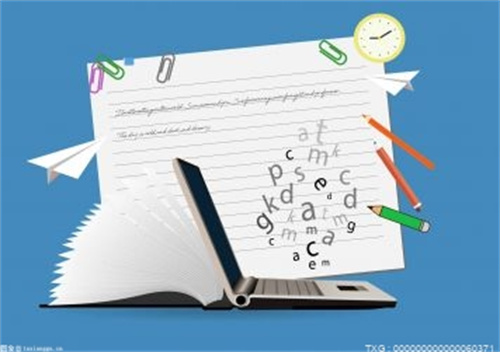
-

-

-

-

-

-

-

-
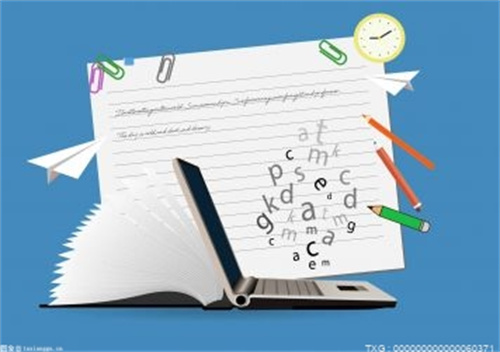
-

-
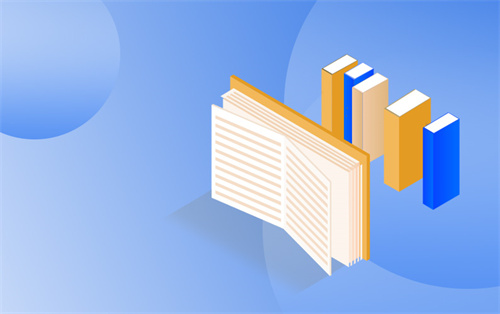
-

-

-
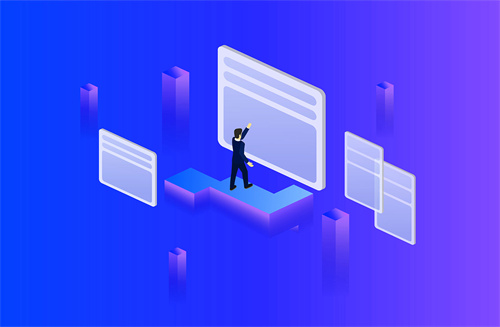
-

-

-

-

-
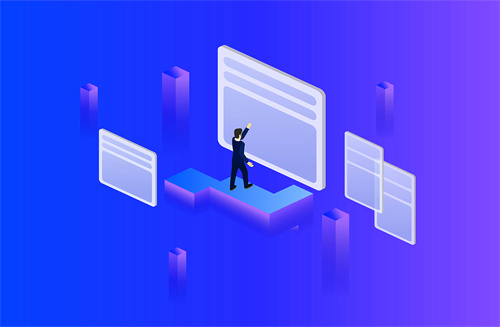
-

-
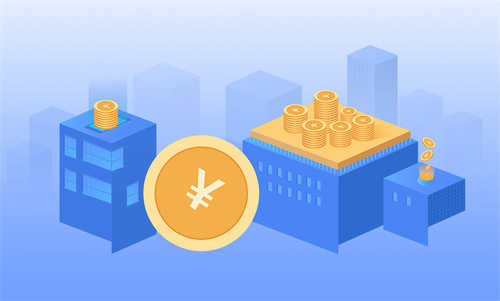
-

-
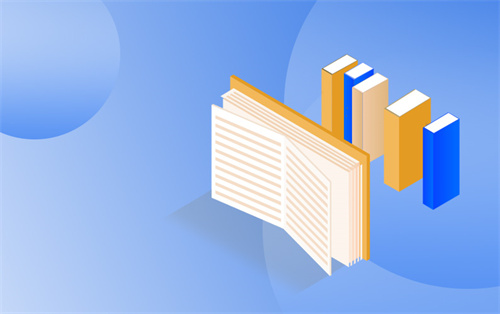
-

-

-

-
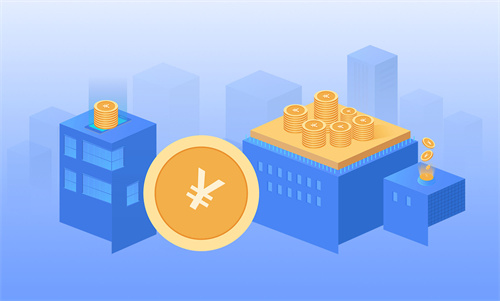
-

-

-

-

-
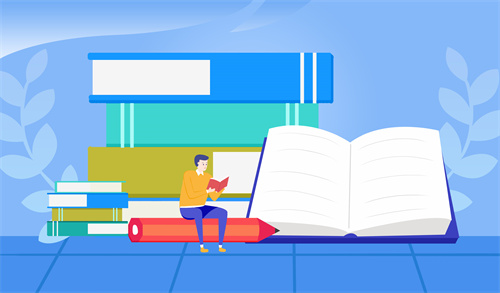
-
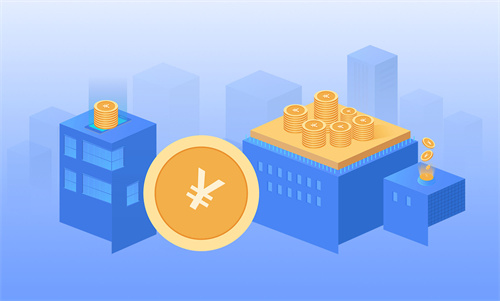
-

-

-

-

-
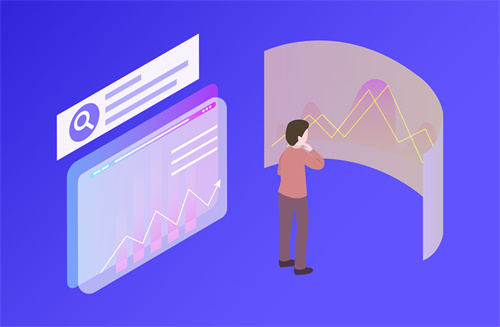
-

-

-

-

-

-
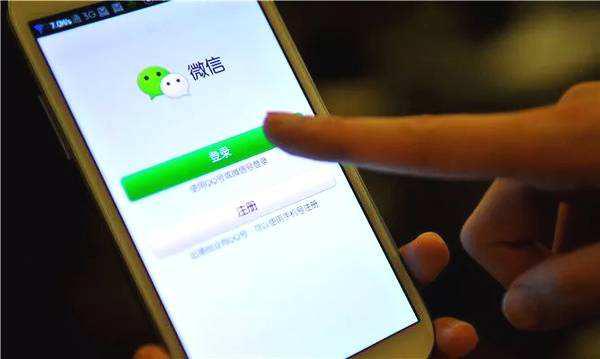
-
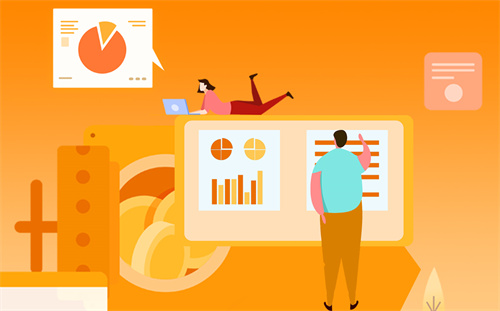
-

-

-

-

-

-

-

-

-

联想ThinkPadX13s笔记本来了 全球首发骁龙8cxGen3处理器
在年初的MWC 2022展会上,联想公布全球首发骁龙8cx Gen 3处理器的ThinkPad X13s笔记本。今天,Think...
来源:
财富更多》
-

性价比最高的骁龙870平板 realmePad本月发布
今天,博主@数码闲聊站爆料,realme Pa...
-
市场监管总局:公布2022年国家计量比对项目 涉及食品安全、生物制药等领域
市场监管总局:公布2022年国家计量比对...
-
调动更多金融“活水” 纾困滋养小微企业发展
调动更多金融“活水”纾困滋养小微企业...
-
网络市场监管与服务示范区创建办法实施 助力网络经济发展
网络市场监管与服务示范区创建办法实施...
-
市场监管总局:网络市场监管与服务示范区创建管理办法发布实施
市场监管总局:网络市场监管与服务示范...
动态更多》
热点
- iPhone14或提高全系售价登上微博热搜 全球供应链涨价已是大趋势
- 多款安卓新机百瓦方案曝光 1分钟充入10%最高支持4800电池
- 索尼电视新品发布会定档 现阶段电视画质的天花板即将来袭
- 小米中端机终于要上大底和超大底主摄 小米Civi系列将向Ultra看齐
- OPPOFindX5系列衍生机型曝光 搭载高通骁龙8+旗舰处理器
- RedmiK50新配色晴雪首销迅速被抢购一空 2399元太火爆
- 国内94.5%手机已支持 国产北斗卫星导航定位系统
- realmeGT2大师探索版入网素颜照曝光 堪称工业设计天花板
- 摩托罗拉折叠屏新机曝光 配备2800mAh电池网友调侃妥妥用半天
- 或6万元起售 比亚迪全新小型纯电动车海鸥谍照曝光
- Nothing新机外观设计公布 四边等宽设计神似iPhone
- 小米POCOF4真机曝光 搭载高通骁龙870旗舰处理器
- 华星32英寸UHD 240Hz R1000电竞屏成功量产 支持240Hz刷新率
- 路虎最奢华SUV新款揽胜上市 购入门槛进一步被拉低到142.8万元
- 京东618手机巅峰28小时大促 至高享24期免息
- 乐视推出10000mAh移动电源 自带四根不同线
- 攀升笔记本618促销秒杀 十一代酷睿轻薄本仅1488元
- 小米12Ultra发布会定档7月上旬 或成今年影像之王
- ROG魔霸6再爆冰点价 3060显卡直降1500元
- iPhone14或提高全系售价登上微博热搜 全球供应链涨价已是大趋势
- 多款安卓新机百瓦方案曝光 1分钟充入10%最高支持4800电池
- 索尼电视新品发布会定档 现阶段电视画质的天花板即将来袭
- 小米中端机终于要上大底和超大底主摄 小米Civi系列将向Ultra看齐
- OPPOFindX5系列衍生机型曝光 搭载高通骁龙8+旗舰处理器
- OPPOReno8Pro微醺配色惊艳亮相 旗舰级工艺下的美妙绝伦
- OPPOColorOS13曝光 进一步加强设备互联互通
- 惠普战66轻薄本开箱 拥有超9小时的续航30分钟充电50%
- vivoX80上市后开卖火爆 有些颜色版本整个省都没几台
- OPPOColorOS13截图首曝 带来新的九宫格大文件夹
- 每日快报!投资者极度恐慌!谷歌“比特币已死”搜索量创有记录以来最高
- 每日信息:新东方在线涨超6%,此前遭到多方机构的减持
- 每日热闻!已入局卡塔尔天然气项目 康菲石油称天然气动荡将持续数年
- 每日消息!辉瑞收购疫苗公司Valneva 8.1%股权
- 焦点日报:香港3月私营机构总就业人数减少10200人 同比下跌0.4%
- 热门看点:特斯拉德国工厂招聘因薪资问题受阻
- 资讯:黄金短期仍有上行空间,但三位专家预测年底将走低!
- 前沿资讯!美光股价持续走软 抄底时刻已到?
- 【热闻】财报前瞻 | 市场预计埃森哲Q3营收为160.5亿美元 股价或仍难逃续跌命运
- 当前热议!香港金管局再承接52.2亿港元沽盘 已累计买入超700亿港元
- 今日播报!宁德时代力推换电 将在合肥完成20座快换站的投运
- 百事通!618销售数据大好!空气炸锅、洗碗机成年轻人的最爱
- 要闻:志在必得!捷蓝航空(JBLU.US)再次提高收购Spirit Airlines(SAVE.US)报价至33.5美元/股
- 每日报道:奈飞(NFLX.US)新剧发生车祸导致拍摄暂停 已致2死6伤
- 最新资讯:德国股市上涨;截至收盘DAX 30上涨1.06%
- 每日信息:亿滋(MDLZ.US)将以29亿美元收购能量棒制造商Clif bar
- 当前热讯:高温热浪来袭!全球多地电力需求创历史新高
- 【新视野】英国股市上涨;截至收盘Investing.com 英国 100上涨1.61%
- 报道:遭“政治投机”质疑 拜登表态本周就豁免联邦燃油税做出决定
- 观点:加拿大股市上涨;截至收盘加拿大多伦多S&P/TSX 综合指数上涨1.34%
- 佳能相机购买注意什么呢 佳能相机延时摄影怎么设置
- 单反相机要怎么选择呢 单反相机ISO是什么意思呢
- 长焦数码相机哪个牌子好 长焦相机和单反相机有什么区别吗
- 单反镜头发霉要怎么处理呢 单反镜头里面有灰尘要怎么处理呢
- 索尼数码相机要怎么充电呢 索尼相机怎么传照片到手机
- 手机触屏不灵敏怎么办 手机屏幕触屏失灵要怎么调整呢
- 拼多多地址要怎么改呢 拼多多可以放菜鸟驿站吗
- 滴滴快车司机要怎么注册呢 滴滴专车和快车有什么区别吗
- 飞机上可以充电吗?飞机上可以玩手机不?飞机上可以用蓝牙耳机吗?
- 手机忘记密码要怎么打开呢 手机密码忘记了怎么恢复出厂设置
- kindle屏幕有黑点是怎么回事呢 kindle亮度要怎么调节呢
- 苹果充电器是几伏几安的 苹果充电器发热烫手怎么回事
- 小米蓝牙耳机air冲不进去电怎么回事 小米蓝牙耳机怎么连接手机
- 你知道AirPlay无线技术是什么吗 airplay怎么投屏到电视上
- 背投投影的原理是什么呢 投影背投是什么效果呢
- 音响系统中噪声是怎么产生的呢 音响系统包括哪些设备呢
- 家庭影院要怎么做好隔音呢 家庭影院需要哪些设备呢
- 手机浏览器要怎么扫描二维码呢 手机浏览器历史记录删除怎么恢复
- 搜狗输入法无法切换该怎么办 搜狗输入法快捷键怎么设置
- YY浏览器卸载不了要怎么解决 YY浏览器卸的正确卸载方式是什么
- wifi共享精灵启动不了是怎么回事?wifi共享精灵卸载不了该怎么办呢
- 管理员权限要怎么设置呢 管理员权限删不掉的文件怎么办
- 桌面快捷方式打不开该怎么办呢 桌面快捷方式图标怎么恢复
- 视频格式要怎么转换呢 视频格式不对无法播放怎么办
- 无法删除文件夹要怎么建立 电脑无法删除文件夹该怎么办呢
- 你知道appdata是什么文件夹吗 appdata里面的东西可以删吗?
- iPhone14系列将推出四款机型 将内置北斗导航定位系统
- 小米13系列再曝新消息 封测基于安卓13新系统
- 暗黑不朽国服延期上线时间未定 亚太区服务器将进行延期
- 思皓X6正式上市 定位紧凑型SUV搭载L2级自动驾驶辅助系统
- 多家企业宣布放弃燃油车 全面转向新能源汽车
- 两朵千年宋莲绽放浙大艺博馆 本周准备办个展览
- 斯柯达全新柯迪亚克上市 搭载12英寸悬浮式中控屏
- 蜜雪冰城被晒黑上热搜 白色雪人图标变成了黑色
- 大富翁10将登陆主机平台 为玩家带来和PC端一致的游戏体验
- 京东iPhone13系列再次放神券 满4000元减1001元低至4798元
- 中国完成世界首条环沙漠铁路线 将不可能变成可能背后有多难
- 联想618全网销售额81亿 领跑各大电商平台榜单
- NothingPhone1伦敦新品发布会正式发布 将在印度泰米尔纳德邦生产
- iQOONeo6起售价降至2749元 搭载高通骁龙8旗舰处理器
- 国产TP500无人运输机成功首飞 可满足500kg级标准载重
- RedmiK50新配色晴雪首销迅速被抢购一空 2399元太火爆
- 国内94.5%手机已支持 国产北斗卫星导航定位系统
- realmeGT2大师探索版入网素颜照曝光 堪称工业设计天花板
- 摩托罗拉折叠屏新机曝光 配备2800mAh电池网友调侃妥妥用半天
- 或6万元起售 比亚迪全新小型纯电动车海鸥谍照曝光
- 短讯!新东方在线周一大跌20%,摩根士丹利逢高甩卖近7200万股
- 视讯!无视加密熊市!“狗狗币教父”马斯克发文称他将继续支持狗狗币
- 长城汽车官宣 坦克300官方改装版定名为坦克300边境限定版
- 育碧宣布免费周末试玩 刺客信条起源首发主机60帧模式
- 今日热搜:广发期货周报观点汇总(20220619)
- 苹果上架两款35W双C口充电器 售价高达399元附送充电线
- 小米电视EAPro系列今晚首销 售价1999元起
- 七彩虹正式发布新款电竞一体机 售价11499元起
- 资讯:金融期货、金属期货和农产品期货早评
- 快报:CFTC商品持仓解读:对冲基金减少黄金、原油净多头押注(6月14日当周)
- 每日聚焦:港股迎年内最大IPO之一!天齐锂业通过聆讯募资至多15亿美元
- 每日看点!投资比亚迪大赚4万倍背后:王传福表哥与他的锂电帝国
- 每日焦点!北向资金周入174亿!食品饮料获青睐,四大原因催化流入,如何看待后续外资流向?
- 当前聚焦:乐享集团(06988)股东延长9个月股份锁定期 传递长期发展信心
- 资讯:港股IPO周报:快狗打车招股 6家公司递表
- 动态:分析师:桥水做空欧洲股市是正确策略 全球市场前景依旧坎坷
- 每日视讯:英国人忍无可忍!伦敦爆发大规模游行 抗议生活成本飙升
- 今头条!钇[90Y]微球注射液全国上市 远大医药(00512)肝癌“核武器”正式启航
- 倒计时!河北首届食用菌出口产销对接会6月23日即将召开!
- 商户频登“抖音吃喝玩乐榜”,千千惠首届“千千爆品美食节”火热进行中
- 618冲刺!Find X5下单立省800,OPPO 8亿补贴不容错过
- 海尔对开门冰箱哪个型号好 海尔冰箱有什么特点?
- 夏天冰箱调到几档最合适呢?冰箱不制冷是哪里出问题
- 等离子电视与液晶电视有什么区别呢 等离子电视显示屏坏了能修吗
- 三星液晶电视花屏是怎么回事呢 液晶电视寿命一般是多少年
- 液晶电视漏光该怎么解决呢 液晶电视屏幕碎了可以维修吗
- 手机指纹可以用来解锁电脑吗 手机指纹不灵敏是什么原因?
- 手机没信号的原因是什么? 手机没信号怎么恢复正常
- 联通号码要怎么查话费 联通号码暂停服务是怎么回事
- 来电显示归属地怎么设置呢 来电显示归属地不正确是怎么回事
- 移动最低套餐有哪些 移动套餐哪个流量多又便宜的
- 移动手机卡停机多久会被注销?
- 移动套餐要怎么退订呢 移动手机用户在手机上怎么改套餐
- 拨打的电话暂时无法接通是什么意思? 电话暂时无法接通是什么原因
- 移动手机卡欠费停机不注销会怎么样 欠费停机后缴费多久恢复
- 拨打的电话号码是空号是什么意思? 手机号码可以定位到位置吗
- 移动营业厅可以删除通话记录吗 移动营业厅服务密码是多少
- 移动宽带电脑要怎么连接呢 移动宽带多少钱一个月
- 流量用完限速该怎么办呢 手机限速怎么恢复网速
- 农信银行手机绑定怎样解除 农信银行跨行转账手续费是多少





